win10打不開百度網盤怎麼辦? win10無法開啟百度網盤的解決方法
- 王林轉載
- 2024-02-12 12:10:342119瀏覽
php小編百草為您提供解決win10無法開啟百度網盤的問題的方法。在使用win10系統時,有時會遇到無法正常開啟百度網盤的情況,這對我們的工作和學習造成了一些困擾。但是,不要擔心,我們可以採取一些簡單的措施來解決這個問題。接下來,我們將介紹幾種常見的解決方法,幫助您快速恢復使用百度網盤。
win10無法開啟百度網盤的解決方法
1、開啟電腦“控制面板”,點選【系統】。
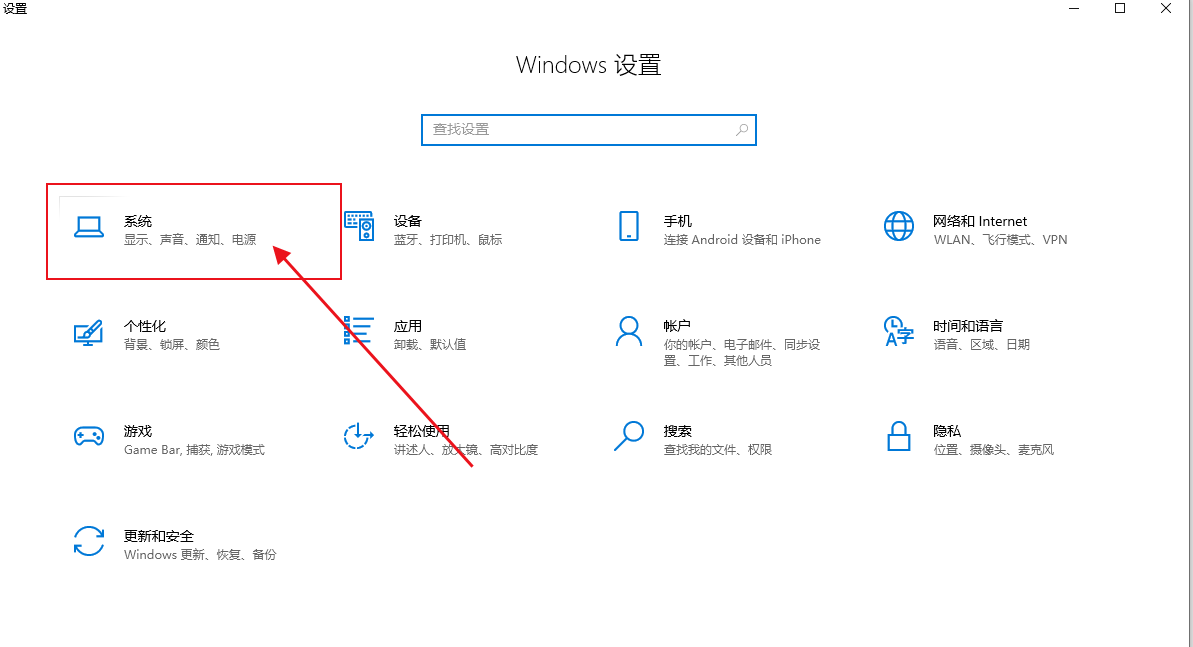
2、在開啟的介面中,點選右側欄中的【進階系統設定】。
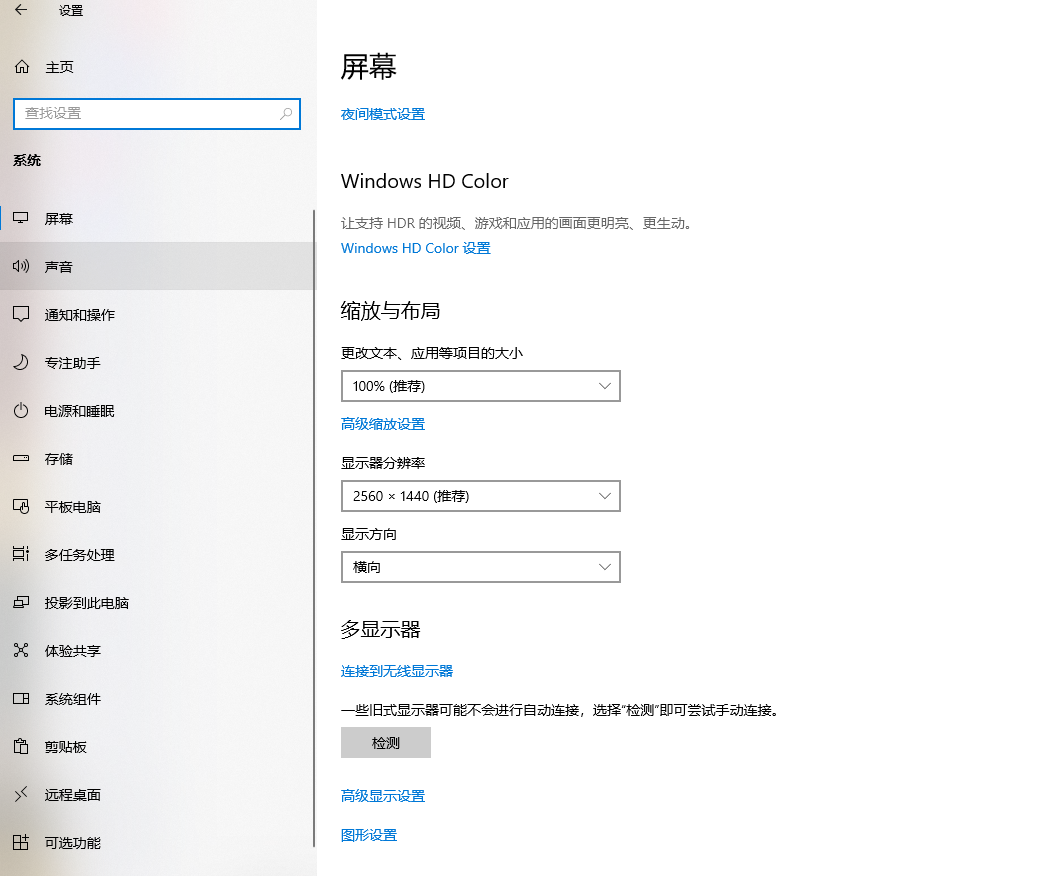
3、在系統屬性裡找到【環境變數】並點選。
4、在環境變數裡選擇【TEMP】,點選【編輯】。
5、把TEMP的變數值編輯為“D:\我的文件\環境變數\TEMP”,點選【確定】。然後同樣的方法把TMP的變數值編輯為「D:\我的文檔\環境變數\TMP」。
6、最後再點選系統變數裡的【確定】,這樣就能開啟百度網盤客戶端了。
以上是win10打不開百度網盤怎麼辦? win10無法開啟百度網盤的解決方法的詳細內容。更多資訊請關注PHP中文網其他相關文章!
陳述:
本文轉載於:xpwin7.com。如有侵權,請聯絡admin@php.cn刪除

